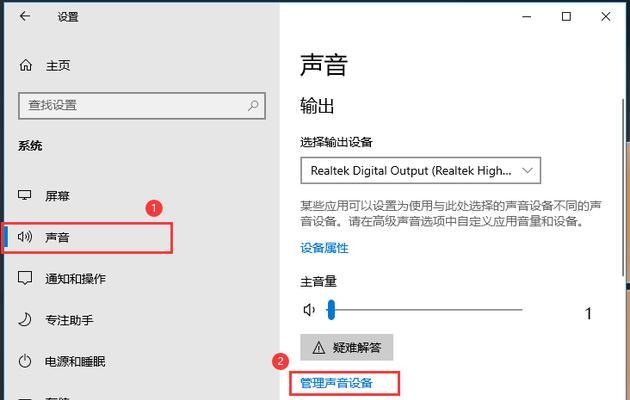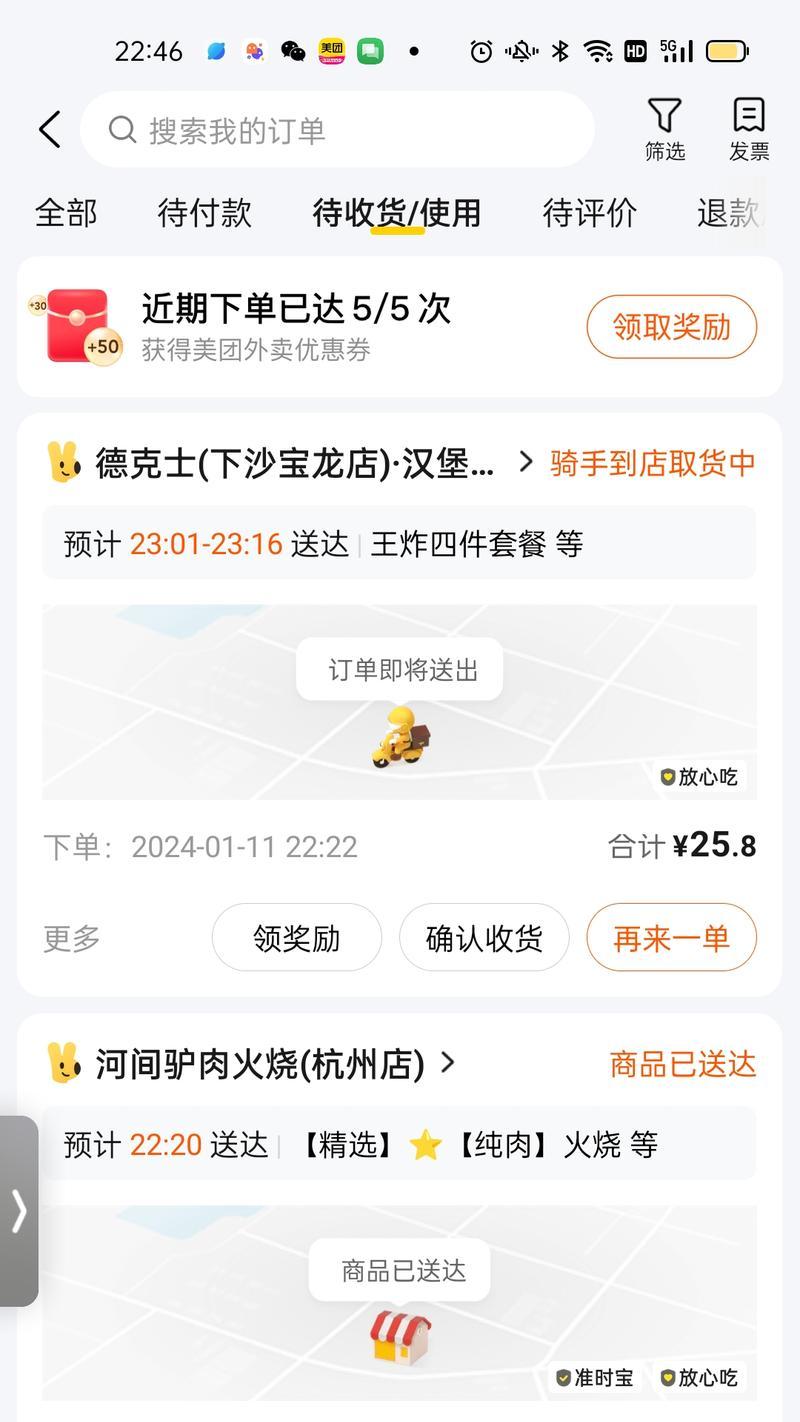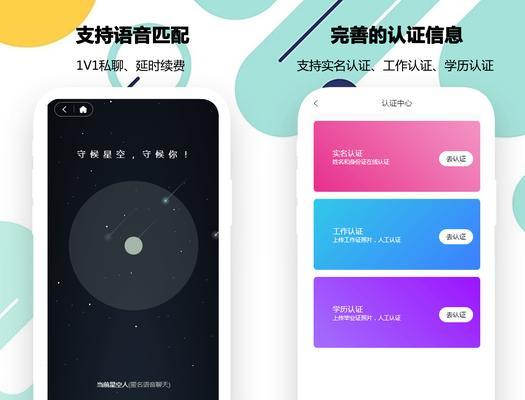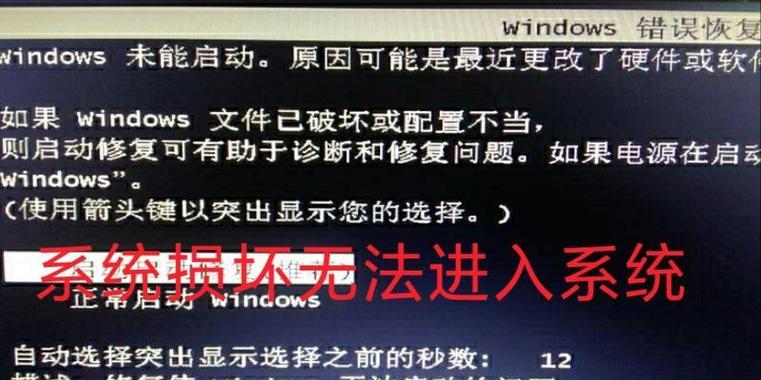在使用电脑的过程中,有时我们需要重新安装系统来解决问题或提升性能。而使用新的U盘安装系统能够更快速、方便地完成安装,避免了传统光盘安装的繁琐步骤。本文将详细介绍以新的U盘安装系统的方法及注意事项。

准备工作
准备一台可用的电脑、一个空白的U盘(容量建议不少于8GB),并确保电脑与U盘之间有可靠的连接。此外,备份好重要的文件和数据是非常重要的。
选择合适的系统版本
在选择合适的系统版本时,应根据自己的电脑硬件配置及需求来判断。确保下载的系统版本与自己的电脑兼容,并且最好是官方原版系统。

下载并制作启动盘
访问官方网站,下载对应版本的操作系统镜像文件。使用专业的U盘制作工具(如Rufus)将镜像文件写入U盘,制作成可启动的U盘安装盘。
设置电脑启动顺序
将U盘插入电脑后,重启电脑并进入BIOS设置界面。在“启动顺序”选项中将U盘设为首选启动设备,保存设置后重启电脑。
开始安装系统
按照屏幕上的提示进行操作,选择语言、时区和键盘布局等设置。接着,选择“自定义安装”选项,根据需求对硬盘进行分区和格式化。
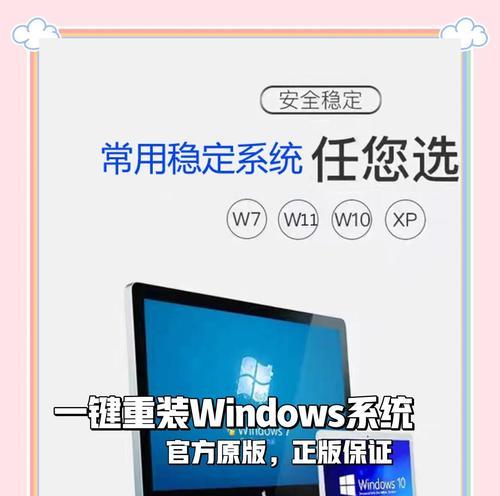
安装系统及驱动程序
等待系统安装完成后,根据个人需求选择是否安装驱动程序。如果选择手动安装驱动程序,可通过官方网站或硬件制造商的官方网站下载最新的驱动程序。
更新系统和安装常用软件
完成系统安装后,及时更新系统补丁和驱动程序,确保系统的稳定性和安全性。接着,根据个人需求安装一些常用软件(如浏览器、办公软件等)。
个性化设置
根据自己的喜好进行个性化设置,如桌面背景、主题颜色等。这样可以使电脑更符合自己的审美和使用习惯。
安装必要的软件和驱动程序
根据自己的使用需求安装必要的软件和驱动程序,如图形设计软件、音视频播放器、打印机驱动程序等。
设置安全防护措施
安装好系统和软件后,及时开启防火墙和安装杀毒软件,以提高系统的安全性。
优化系统性能
进行一些优化操作,如清理垃圾文件、关闭自动启动的应用程序等,以提升系统的运行速度和稳定性。
备份系统镜像
为了避免以后出现问题导致系统崩溃,建议在安装完系统后备份一个系统镜像,以便日后恢复系统。
注意事项
在安装系统的过程中,应注意保持U盘和电脑的连接稳定,避免意外中断导致安装失败。此外,在进行分区和格式化操作前务必备份重要的文件和数据。
遇到问题怎么办
如果在安装过程中遇到问题,如无法启动、驱动不兼容等,可以通过查找相关资料或请教专业人士来解决。
通过使用新的U盘安装系统,我们能够更加便捷地完成系统的安装。在操作过程中要注意选择合适的系统版本、备份重要数据并遵循操作步骤,以确保安装的成功与稳定。同时,及时更新系统和安装必要的软件和驱动程序是保证系统安全和性能的重要一环。